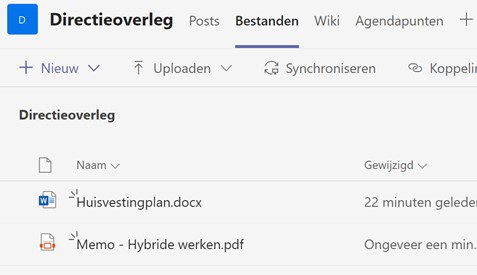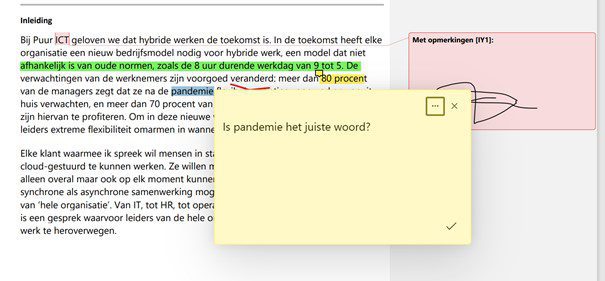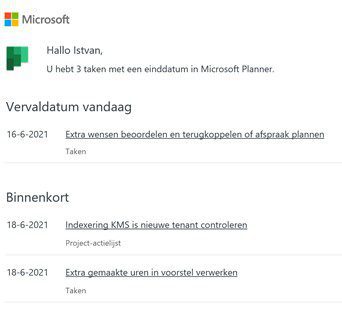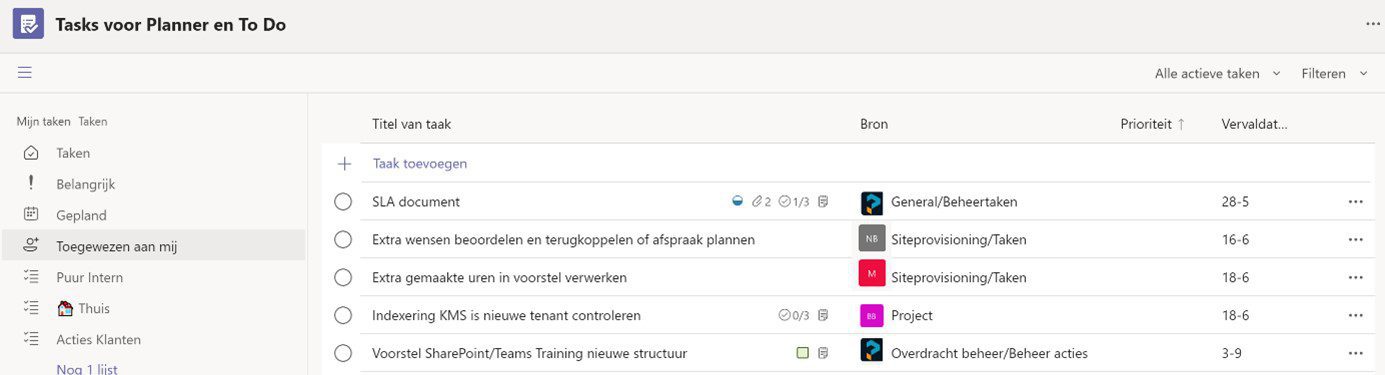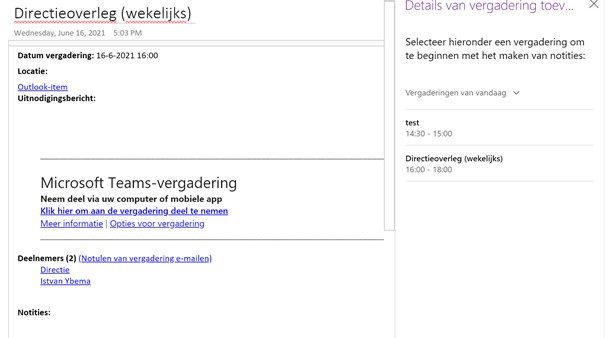Tips om efficiënt te vergaderen in Teams
(Deel 2)
Ondertussen werken we alweer een 1,5 jaar thuis en zien we dat vergaderen op afstand ook na de coronacrisis zal door blijven gaan. Zo hoef je nu niet meer twee uren te rijden voor een vergadering van bijvoorbeeld een half uur. Vergaderen op afstand kan veel tijd besparen en daarom geven wij van Puur ICT de komende weken tips om efficiënt te vergaderen in Teams. Hieronder volgen weer nieuwe tips. Heb je de vorige tips gemist? Bekijk deze tips hier terug.
Inbrengen van stukken
Binnen Teams kun je overzichtelijk de ingebrachte stukken direct in het gewenste team opslaan. Deze map kun je ook synchroniseren, waardoor je de bestanden ook vanaf de Windows verkenner of via Finder kunt openen.
Annoteren van ingebrachte stukken
Tegenwoordig heb je echt geen 3rd party oplossingen meer nodig om ingebrachte stukken te annoteren. Wist je dat je in Word zelf ook al heel eenvoudig handgeschreven opmerkingen kan toevoegen?
Deze annotaties kun je vervolgens weergeven voor je zelf of voor alle collega’s.
Ook in PDF documenten kun je rechtstreeks in de Edge browser aantekeningen maken, notities toevoegen en dit bij het bestand bewaren.
Uiteraard is een Touchscreen hierbij handig, maar niet noodzakelijk!
N.b. hierbij gebruik je dus niet de Adobe Reader applicatie. Deze is niet meer nodig als je Edge geïnstalleerd hebt.
Actiepunten
Probeer actiepunten direct tijdens het overleg in Planner te noteren en toe te wijzen aan medewerkers. Ook openstaande actiepunten heb je dan overzichtelijk in beeld; voortgang en opmerkingen worden per actiepunt inzichtelijk. Een goede strategie hierbij is het opgeven van een einddatum waarop je wenst dat de taak is afgehandeld. Medewerkers krijgen dan automatisch een notificatie dat de taken nog open staan.
Het grote voordeel is dat je alle actiepunten overzichtelijk in je Mijn taken App in Teams beschikbaar krijgt per Planner project en dus per overleg.
Notulen tijdens vergaderingen maak je het liefst in OneNote. Elke Teamsite is voorzien van een Notitieblok, maar die moet nog wel aan het Team toegevoegd worden als tablad.
Invoegen van vergaderdetails gaat vervolgens heel eenvoudig:
Teams tip nodig?
In ons volgende blog lees je onder andere meer over het opnemen van een vergadering, het toevoegen van een WhiteBoard, gebruiken polls en tot slot de verwachtingen voor de toekomst. Heb je een andere vraag omtrent Teams? Stel ze ons gerust!